
发布时间:2022-08-06 来源:win7旗舰版 浏览量:
每个电脑用户都会有一些私密的文件不想让别人看到,有时候,为了防止小孩玩电脑或者不想让别人使用自己的电脑,那么就需要设置密码,给电脑屏幕上锁。可是该怎么上锁呢?不懂不懂,我不懂,下面,小编跟大伙一同探讨给电脑屏幕上锁的经验。
随着电脑的普及,越来越多人开始注重保护个人隐私,在使用电脑的时候会更加小心。例如需要外出一会电脑开着,但又不想让别人使用自己的电脑,关机又没必要,这时只需给电脑上锁即可解决问题。那么电脑怎么上锁呢?下面,小编给大家介绍给电脑屏幕上锁的步骤。
怎么给电脑屏幕上锁
首先点击电脑左下角的“开始”菜单,然后在弹出的窗口最左侧点击设置图标
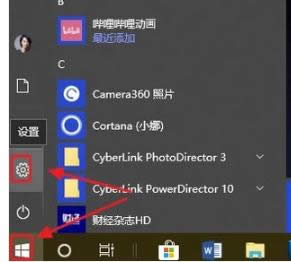
电脑上锁图解详情-1
接着就会弹出“Windows设置”对话框,
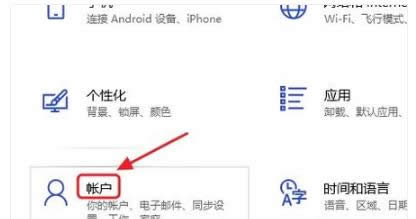
电脑上锁图解详情-2
依次点击其中的“账户”-“登录选项”
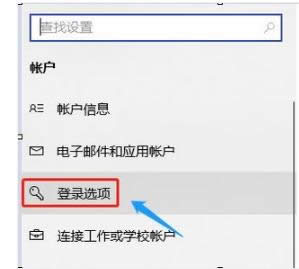
电脑上锁图解详情-3
然后在右侧密码处即可给电脑设置一个密码,不过由于小编之前已经设置过密码了,所以这里显示的是“更改”选项
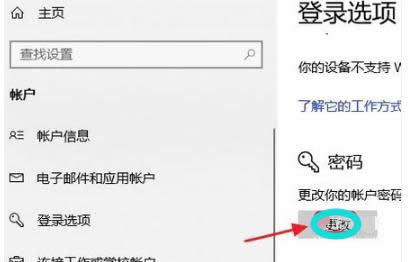
电脑上锁图解详情-4
此外,win10系统出了可以设置登录密码以外,我们还能给电脑设置一个PIN码,见下图;PIN码的安全系数高于登录密码,而且只能是数字,以后我们自己登录的时候不要那么麻烦的输入字母和数字组合了.
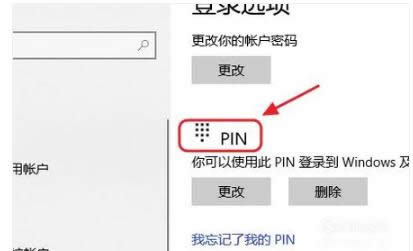
电脑上锁图解详情-5
最后一部就是将动态锁打开,不过事先需要手机和该电脑的蓝牙进行配对,以后一旦手机蓝牙超出一定范围,电脑就会自动锁定
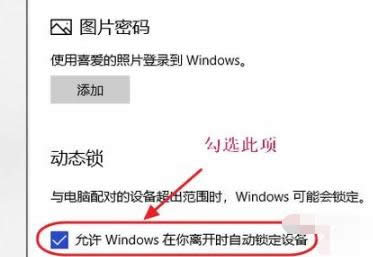
屏幕上锁图解详情-6
以上就是给电脑屏幕上锁的经验。
activex部件不能创建对象,本文教您activex部件不能创建对象如何处理
很多软件都需要外部组件支持,以创造其运行环境,若是运行环境未达到要求,软件便会停止运行,这类软件并
网络连接不可用,本文教您windows10网络不可用如何处理
Win10正式版系统,在上网过程上发现网络时常会自动断开,同时在任务栏处的“网络图标”显示黄色感叹
电脑任务栏的颜色一般情况下为黑色,看久了觉得厌倦,希望对任务栏颜色进行修改。怎么改?怎么改?其实可
windows10鼠标不能拖动文件,本文教您windows10鼠标无法拖动文件如何处理
在使用电脑的过程中,经常会使用到拖动文件,因为拖动文件方便用户的需求,也可以快速完成复制操作。不过
本站发布的ghost系统仅为个人学习测试使用,请在下载后24小时内删除,不得用于任何商业用途,否则后果自负,请支持购买微软正版软件!
如侵犯到您的权益,请及时通知我们,我们会及时处理。Copyright @ 2018 斗俩下载站(http://www.doulia.cn) 版权所有 xml地图 邮箱: